苹果macbook air笔记本如何安装Win10系统?
当前 windows10 系统的预览版已经出来,对于新系统感兴趣的不只是使用 PC 电脑的用户,还有一些是当前正在使用 Mac 系统的用户。其实安装 Windows 10 与以前安装 Windows 系统的操作步骤都差不多,这里简单介绍下怎么在 Mac 下安装 windows10 的操作方法。
一、安装准备
1、win10系统的镜像文件一份(微软原版Win10镜像_系统天地下载);
2、thinkpad256G的SSD一个
3、WTG辅助工具3.9.5.0
4、磁盘工具DiskGeniusV4.9.3.409
5、一个8G左右的U盘
二、为移动硬盘分区
1、将移动硬盘划分的目的是为了在MacBook Air启动的过程中可以检测到移动硬盘,否则无法引导Windows的启动程序,终于在几次尝试中找到了一个行之有效的方法。
2、首先使用DiskGenius将移动硬盘全部格式化,并将分区表类型设置为GUID的格式,如图所示
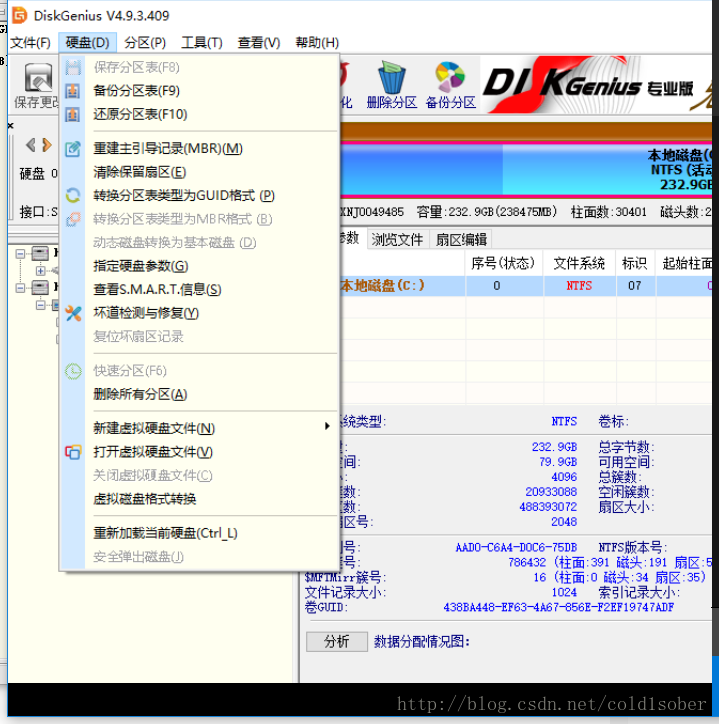
3、然后将移动硬盘分区,主要分为系统盘、文档盘和EFI分区,EFI分区是为了mac笔记本的引导程序;我们先进行系统盘和文档盘的划分,在进行分区的时候不要选择快速分区,而是分别新建每一个分区,在划分的过程中取消建立ESP,MSR分区的窗口,取消窗口的所有的复选框,并按照自己的需要设置每个盘的大小。
4、最后新建EFI分区,此区的大小100M即可,在选择文件系统的时候下拉选择[EFI system partition],输入此分区的大小就可,到此分区工作基本完成。
三、复制win10系统文件到移动硬盘
1、由于win10专业版本身并不附带Win To Go软件,故下载WTG辅助工具3.9.3.0软件将win10系统安装到移动硬盘,软件如下图所示。
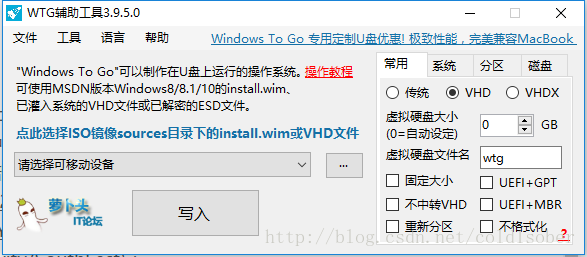
2、单击蓝色字体,将win10系统的ISO镜像包中的source目录下的install.wim文件(使用win10PC机自带的资源管理器打开即可,即采用虚拟光驱打开,不解压缩),并选择你所要安装的win10系统的分区。
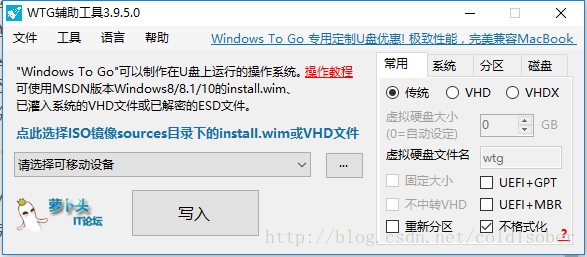
3、设置WTG辅助工具的系统设置,在常用设置中,选择传统和不格式化即可,然后再系统设置中选择【NTFS-UEFI】和可以取消修复盘符,在分区设置和磁盘设置中选择默认设置即可。
具体每个设置的意义在http://bbs.luobotou.org/forum.php?mod=viewthread&tid=6098可以看到解释,根据自己的实际需要设置。
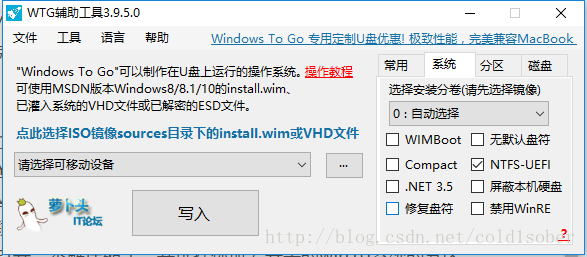
4、设置完成后,点击写入即可,等待写入完成即可。
四、添加引导文件到EFI分区
1、打开DiskGenius,选择刚才建立的EFI小分区,切换到文件选项卡,新建文件夹EFI。
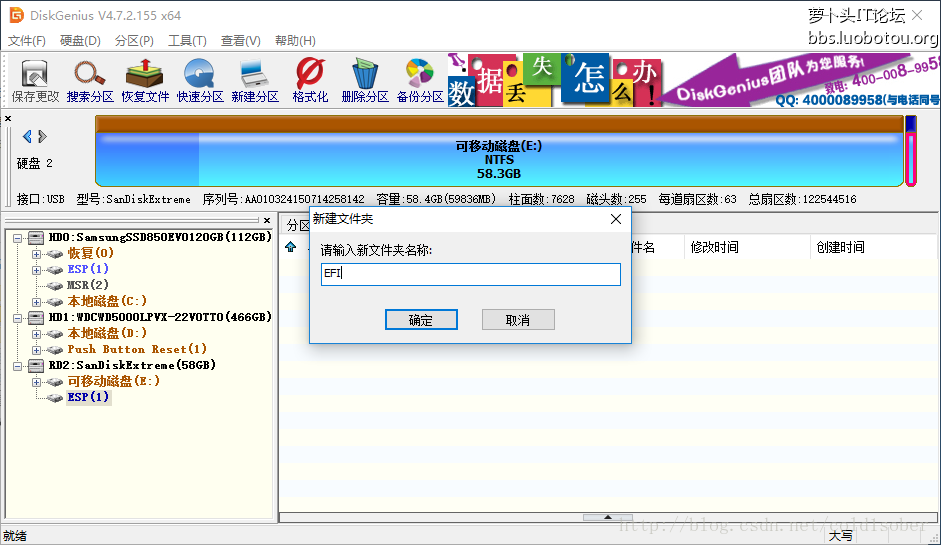
2、打开EFI文件夹,新建Boot和Microsoft文件夹;打开Boot文件夹,右键复制文件到当前分区,文件名为X:EFIBootbootx64.efi(x为写入win10的盘符);然后返回上一级,打开Microsoft文件夹中新建Boot文件夹,右键复制文件X:EFIMicrosoftBootBCD(只需复制这一个文件)到当前分区。
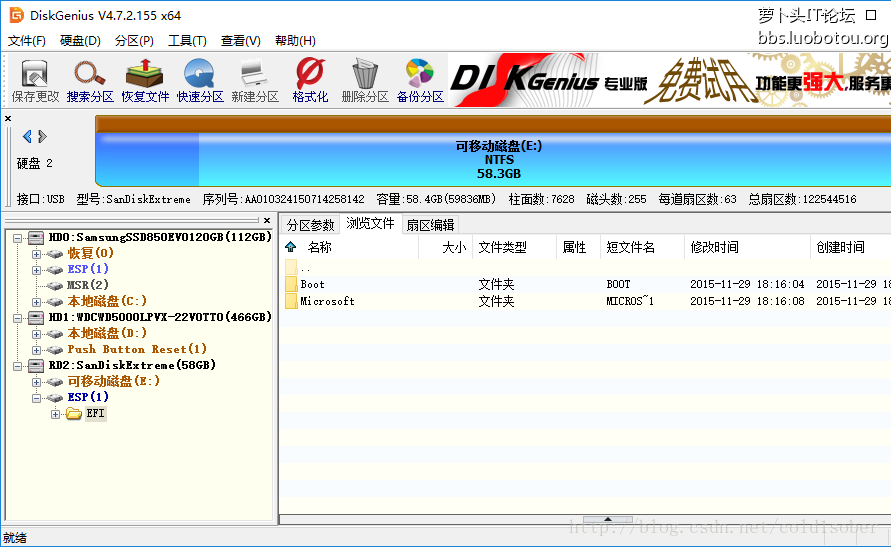
五、安装win10系统
将移动硬盘接到mac的usb接口上,然后按住option按键不放,若之前的步骤不报错,则在引导界面可以选择EFI分区,由于此时为安装MAC的硬件驱动,暂时不要连接无线网,以免报错,接下来的流程就很简单,设置账户密码,然后一直下一步即可。
六、安装mac驱动
1、使用mac笔记本的Boot Camp助理,选择操作菜单下的【下载Windows支持软件】,此为mac在windows下的驱动程序,选择保存路径。
2、由于mac无法向NTFS格式的硬盘或U盘中写数据,故将U盘格式为ExFAT的文件格式,然后通过U盘将WindowsSupport文件转移到固态盘中,通过EFI打开mac电脑,然后将mac的驱动程序即WindowsSupport安装到win10系统下,到此安装完成。
访问:









